
时间:2020-11-05 22:34:25 来源:www.win10xitong.com 作者:win10
我们在工作中都会经常使用电脑系统,但是有时候会出现一些问题,比如这个Win10网络里面看不到其他电脑的情况,并且绝大部分的网友都不知道该怎么处理Win10网络里面看不到其他电脑的问题。要是你想自己解决而不想找专业人士来解决的话,我们现在可以按照这个步骤:1、右键点击桌面左下角的开始按钮,在弹出菜单中选择"运行"菜单项;2、接下来就会打开Windows10的运行窗口,在窗口中输入命令regedit,然后点击确定按钮就很快的能够处理好这个问题了。接下来我们就一起来看看Win10网络里面看不到其他电脑详细的操作方法。
具体解决方法:
第一步:右键点击桌面左下角的开始按钮,在弹出菜单中选择"运行"菜单项;
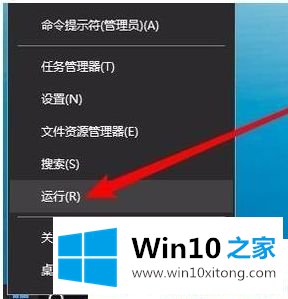
第二步:接下来就会打开Windows10的运行窗口,在窗口中输入命令regedit,然后点击确定按钮;
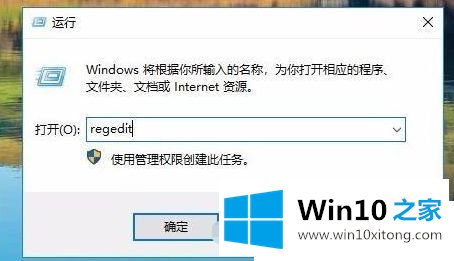
第三步:接下来定位到HKEY_LOCAL_MACHINE/SYSTEM/CurrentControlSet/Services/LanmanWorkstation/Parameters注册表项;
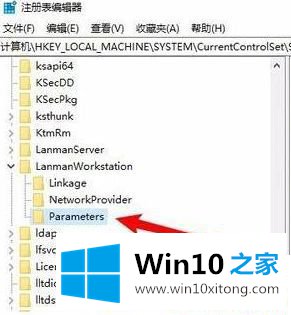
第四步:然后在右侧新建一个Dword32位值的注册表键值AllowInsecureGuestAuth,把其数值数据修改为1,最后点击确定按钮,重新启动计算机即可。
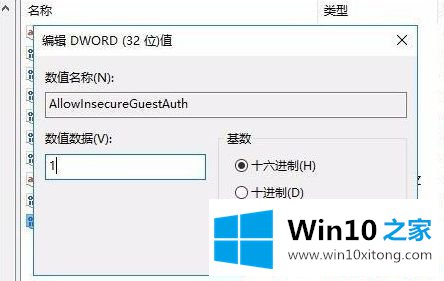
关于Win10网络里面看不到其他电脑的解决方法就介绍到这里啦,有同样问题的朋友可以参考上面的步骤来解决哦。
如果你遇到了Win10网络里面看不到其他电脑的问题不知道怎么办,那么可以好好阅读一下上面所说的方法,肯定是可以解决的。大家都学会了上面的方法吗?我们欢迎各位继续关注本站,后面还会有更多相关windows知识分享给大家。